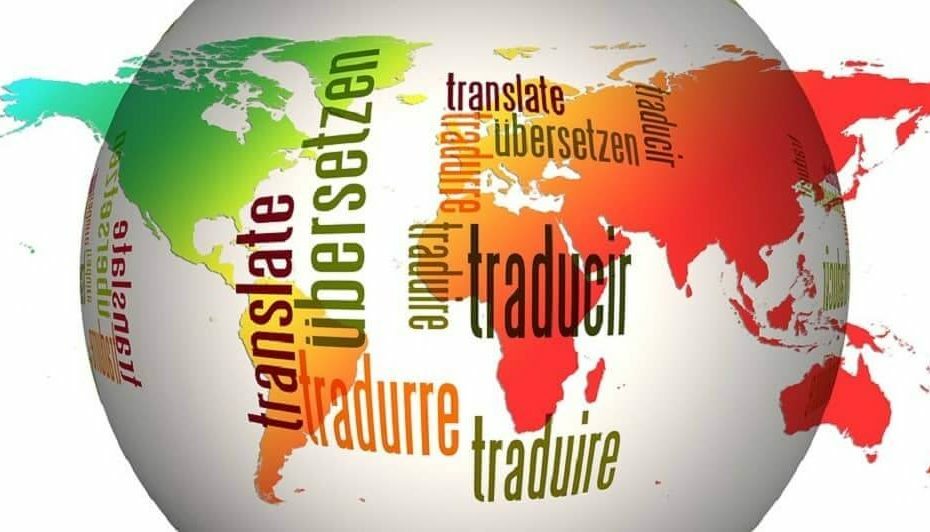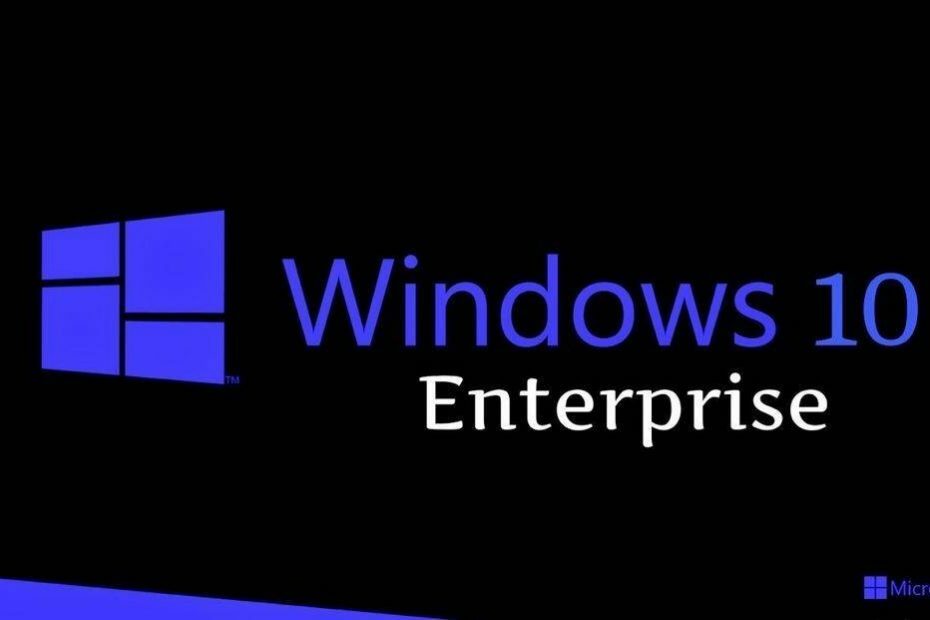Групповая политика не может контролировать сетевое администрирование при зависании
- Групповая политика контролирует рабочую среду учетных записей.
- Нестабильная сеть может привести к зависанию Windows при применении групповой политики.
- Пользователи могут исправить ошибку, запустив обновление GP, как описано ниже.

ИксУСТАНОВИТЕ, НАЖИМАЯ НА СКАЧАТЬ ФАЙЛ
Это программное обеспечение исправит распространенные компьютерные ошибки, защитит вас от потери файлов, вредоносного ПО, аппаратного сбоя и оптимизирует ваш компьютер для достижения максимальной производительности. Исправьте проблемы с ПК и удалите вирусы прямо сейчас, выполнив 3 простых шага:
- Скачать инструмент восстановления ПК Restoro который поставляется с запатентованными технологиями (патент доступен здесь).
- Нажмите Начать сканирование чтобы найти проблемы Windows, которые могут вызывать проблемы с ПК.
- Нажмите Починить все для устранения проблем, влияющих на безопасность и производительность вашего компьютера.
- Restoro был скачан пользователем 0 читателей в этом месяце.
Microsoft реализовала множество функций в Windows, чтобы она работала быстрее и лучше. Это позволяет пользователям настраивать свои компьютеры в соответствии со своими предпочтениями.
К сожалению, Windows не идеальна, и пользователи жалуются на некоторые проблемы, с которыми они сталкиваются. Windows, зависшая при применении групповой политики, является общей ошибкой для компьютеров с Windows 10/11.
Кроме того, групповая политика — это функция Windows, которая контролирует рабочую среду пользователей и компьютеров. Он содержит расширенные настройки, помогающие сетевым администраторам управлять рабочей средой учетных записей в Active Directory.
Существуют разновидности этой проблемы, такие как зависание политики установки программного обеспечения. Это может произойти в различных практиках групповой политики. Многие вещи могут быть ответственны за эту трудность. Мы обсудим причины и способы решения проблемы.
Почему групповая политика занимает так много времени?
- Проблемы с сетью: Применение групповой политики может занять некоторое время или зависнуть, если ваше сетевое соединение не работает. Часто этому процессу могут помешать нестабильные и медленные подключения к Интернету. Кроме того, подключение к кабельной сети может снизить скорость и мощность вашей сети. Следовательно, это может привести к необходимости ожидания клиента групповой политики, загрузка которого может занять вечность.
- Ошибки загрузки: Некоторые компоненты компьютера могут выйти из строя, если возникнут проблемы с загрузкой. Это влияет на то, как компьютер взаимодействует со своими частями, и может привести к зависанию Windows 10/11 при применении групповой политики.
- Проблемы со службами групповой политики: Всякий раз, когда возникает проблема со службой групповой политики на вашем компьютере, это может затруднить ее бесперебойную работу. Однако со службой групповой политики также могут возникнуть проблемы.
- Устаревшие окна: Пользователям необходимо постоянно обновлять свои компьютеры, чтобы убедиться, что на них не хватает необходимых исправлений и обновлений. Однако зависание сервера Windows при применении групповой политики может произойти из-за устаревшей Windows. В большинстве случаев пользователи игнорируют, насколько вредной может быть устаревшая Windows. Но это может привести ко многим трудностям.
Как исправить зависание Windows при применении ошибки групповой политики?
1. Проверьте подключение к сети
Выполнение цикла включения питания на маршрутизаторе — это способ исправить зависание Windows при применении ошибки групповой политики. Это помогает маршрутизатору исправить любые проблемы с ним и улучшить сетевое соединение с вашим компьютером.
Кроме того, мы рекомендуем вам переключиться на беспроводное сетевое соединение, если вы используете кабель.
2. Перезагрузите компьютер
- Нажмите на Начинать.
- Выбирать Власть и нажмите на Перезапуск.

- Нажмите на ХОРОШО.
Другой способ — нажать и удерживать кнопку питания на компьютере в течение 10-15 секунд, чтобы принудительно перезагрузить его. Перезагрузка компьютера исправит ошибки загрузки, которые могут вызвать трудности.
- Исправлено: рабочий стол ссылается на место, которое недоступно
- Net Helpmsg 2186: служба не отвечает [исправлено]
- EXE против MSI: в чем разница и что лучше?
- Как попробовать функцию рабочей области в Microsoft Edge
3. Перезапустите службу групповой политики.
- нажмите Окна + рключи одновременно открывать Бегать.
- Введите услуги, затем нажмите Входить.
- Перейдите к Клиент групповой политики и щелкните правой кнопкой мыши Услуги.

- Выбирать Характеристики и изменить Тип запуска на автоматический.
- Нажмите на Начинать, затем Применять.
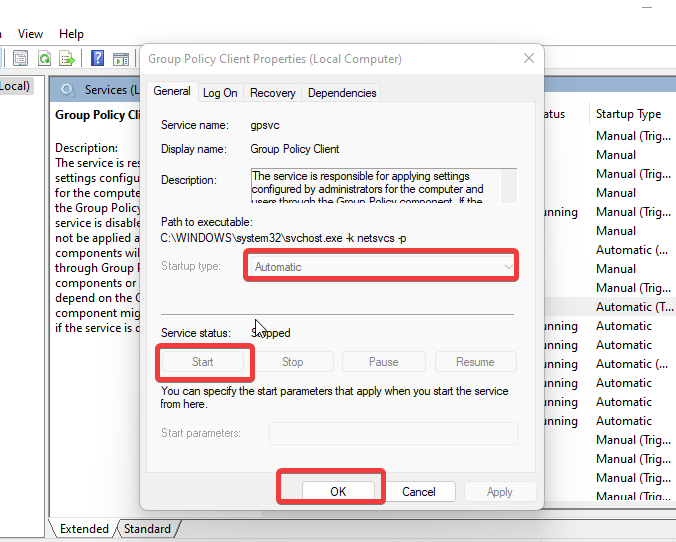
- Нажмите ХОРОШО чтобы сохранить изменения.
Совет эксперта:
СПОНСОР
Некоторые проблемы с ПК трудно решить, особенно когда речь идет о поврежденных репозиториях или отсутствующих файлах Windows. Если у вас возникли проблемы с исправлением ошибки, возможно, ваша система частично сломана.
Мы рекомендуем установить Restoro, инструмент, который просканирует вашу машину и определит, в чем проблема.
кликните сюда скачать и начать ремонт.
Перезагрузите компьютер и посмотрите, сохраняется ли проблема.
4. Запустите обновление GP
- Щелкните правой кнопкой мыши на Кнопка Пуск.
- Нажмите на Командная строка (администратор) чтобы подсказать окно командной строки.
- Запустите следующую команду и подождите, пока она обрабатывается:
gpupdate/сила
После этого перезагрузите компьютер, чтобы проверить, не зависает ли Windows при применении групповой политики.
5. Обновить Windows
- Нажмите на Начинать.
- Выбирать Настройки из вариантов.
- Нажмите на Центр обновления Windows, затем выберите Проверить наличие обновлений.

Windows будет автоматически искать и загружать обновления, если таковые имеются. Обновление Windows — это общее решение большинства проблем, с которыми пользователи сталкиваются на своих компьютерах.
Как ускорить обработку групповой политики?
Повышение производительности и скорости групповой политики на вашем компьютере может быть достигнуто за счет ограничения количества объектов групповой политики (объектов групповой политики).
Однако наличие небольшого количества объектов групповой политики для обработки при запуске ускорит обработку групповой политики.
Однако вы можете узнать много других вещей о групповой политике в Windows. Итак, рекомендуем вам прочитать нашу статью о как изменить групповую политику в Windows 10.
Точно так же пользователи могут скачать и установить редактор групповой политики в Home Edition следуя нашему подробному руководству.
Если это руководство было полезным, пожалуйста, оставьте комментарий или предложение ниже. Мы хотели бы услышать от вас.
Все еще есть проблемы? Исправьте их с помощью этого инструмента:
СПОНСОР
Если приведенные выше советы не помогли решить вашу проблему, на вашем ПК могут возникнуть более серьезные проблемы с Windows. Мы рекомендуем загрузка этого инструмента для ремонта ПК (оценка «Отлично» на TrustPilot.com), чтобы легко их решать. После установки просто нажмите кнопку Начать сканирование кнопку, а затем нажмите на Починить все.